怎样解除u盘写保护的办法
U盘,全称“USB闪存盘”,英文名“USB flash disk”。它是一个USB接口的无需物理驱动器的微型高容量移动存储产品,可以通过USB接口与电脑连接,但是又不少的用户发现u盘写保护是非常麻烦的一件事,那怎么解除u盘写保护呢?下面就让小编为大家介绍怎么解除u盘写保护的方法吧。希望小编的怎么解除u盘写保护的方法对大家有帮助。
Usbmon4.0软件,能进程分析,USBCleaner的实时监控程序。USBCleanerU盘病毒专杀的一款免费软件,是一款针对于U盘的病毒监控与查杀工具。网络很多地方能下载。具体操作也很简单。点此查看“usbmon.exe”解决方案。
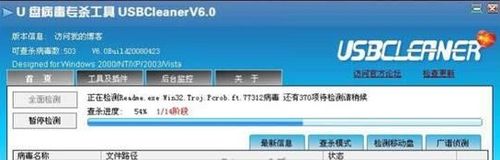
怎么解除u盘写保护的方法图1
其他功能相同的软件,比如HP优盘格式化工具,HPUSBFW,Mformat,对u盘修复工具
格式化
1.取出内部的重要资料,让U盘内部是空的,这样做的目的是为了资料安全不丢失。
2.对U盘点击鼠标反键,再点击格式化。
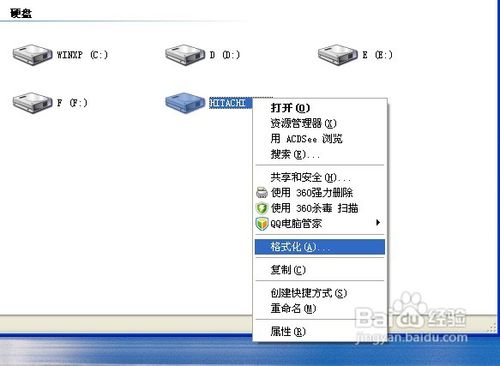
怎么解除u盘写保护的方法图2
3.出现了提示,不要勾选快速,让U盘慢慢格式化即可。
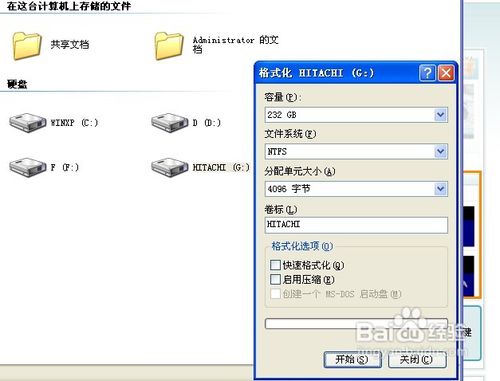
怎么解除u盘写保护的方法图3
4.选择好了以后点击开始,运行,这个等待的时间是根据你的U盘容量大小,还有就是跟自己的数据传播线质量,USB插口的版本都有关系的。比如8G的U盘,大概几分钟即可,你的多少呢,自己参考下。
5.好了以后,试试U是否已经解除写保护。如果不行,还有下面的法子。别急。
检查更新驱动程序
1.这个几率很小,但是我们也不能放过。
2.在“我的电脑”上点右键-->属性-->硬件-->设备管理器-->通用串行总线控制器,查看该项中的项目是否全部正常,如有不正常的则需更新驱动程序。
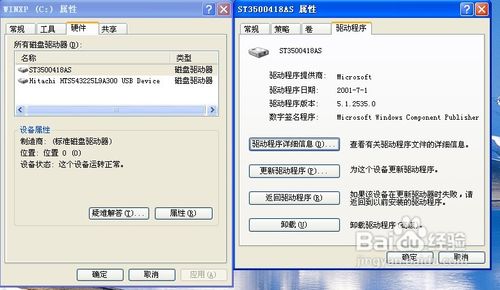
怎么解除u盘写保护的方法图4
注册表修复
1.如果格式化,更新驱动后,还是无用,则试试换个电脑,看下是否能接触。
2.打开电脑左下角的 开始--运行,输入英文regedit,即可!
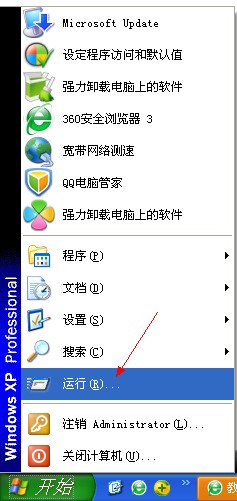
怎么解除u盘写保护的方法图5
3.进入 注册表里的 HKEY_LOCAL_MACHINE\SYSTEM\ControlSet002\Control\与
HKEY_LOCAL_MACHINE\SYSTEM\ControlSet001\Control\ 两个栏目中是否有StorageDevicePolicies子项,且该子项中是否有WriteProtect值,如果有则将其值改为0后跳到第5步;如没有则进行下一步。
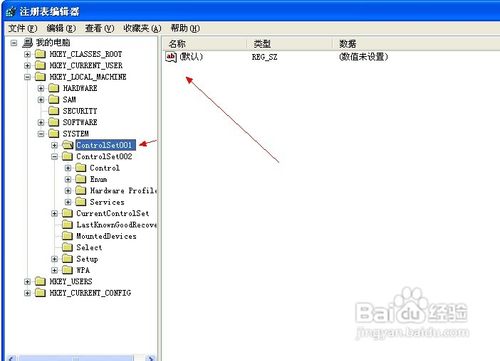
怎么解除u盘写保护的方法图6
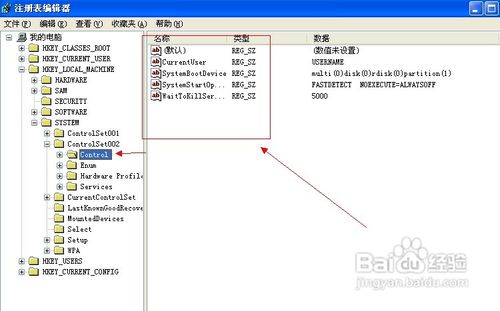
怎么解除u盘写保护的方法图7
4.如果上面的2个都OK了,就继续看这个地方。还是注册表里,查看HKEY_LOCAL_MACHINE\SYSTEM\CurrentControlSet\Control\StorageDevicePolicies
如无StorageDevicePolicies该项,在Control上点鼠标的右键,再新建一个新的项,把新建项重命名为StorageDevicePolicies),最后直接在在右边白色空白的地方新建立Dword值,名字修改为为WriteProtect,数值设置为0,完毕。
5.再点击关闭计算机,重新启动。试试U盘OK没。如果没有,继续下一步。
更改格式
因为以前的电脑硬盘,系统限制,所以很多硬盘格式都是FAT32格式的,现在让我们把它转化成NTFS格式。
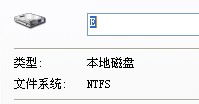
怎么解除u盘写保护的方法图8
插入你的U盘后,发现你的U盘在最后1个,对吧。
假如你的U盘在电脑里是H:盘为例
1、win+r 输入cmd.exe,亦可以附件中命令提示符;
2、运用convert命令,但是这个convert命令不能对当前磁盘转换所以在H:以外的任何盘符下操作,这里以d:盘目录为例;
3、输入如下命令convert H: /fs:ntfs /nosecurity /x
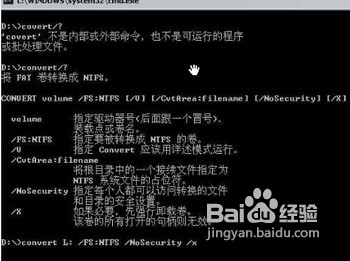
怎么解除u盘写保护的方法图9
这个法子只能作为应急之用。
重启后再次出现问题,继续操作
选择U盘,点击鼠标右键,点击属性,看到硬件这个块。
选择属性,再点击策略
选择好自己的U盘公司,每个出厂的公司符号,型号,字母都不一样的。将策略改为下面那个,打勾。所示。
问题解决。因为本人是按照如上两个步骤进行的更改,各位网友可以不用转化格式进行后面的更改策略的方法试一下是否可行。

怎么解除u盘写保护的方法图10
好了,以上就是小编为大家介绍的怎么解除u盘写保护的方法了,相信大家通过上面的怎么解除u盘写保护的方法都有一定的了解了吧,好了,如果大家还想了解更多的资讯敬请关注windows7之家官网吧。拓展阅读:安装教程。